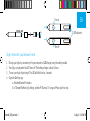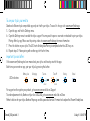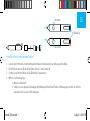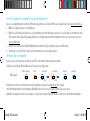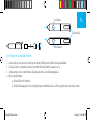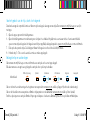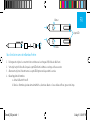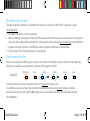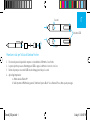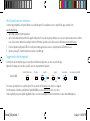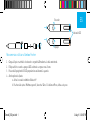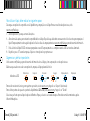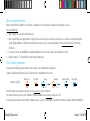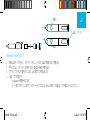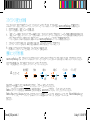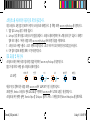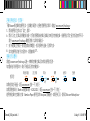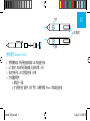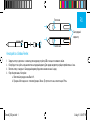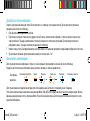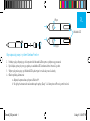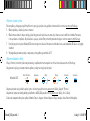Mode Bamboo Fineline 3 Instrucciones de operación
- Tipo
- Instrucciones de operación
La página se está cargando ...
La página se está cargando ...
La página se está cargando ...
La página se está cargando ...
La página se está cargando ...
La página se está cargando ...
La página se está cargando ...
La página se está cargando ...
La página se está cargando ...
La página se está cargando ...
La página se está cargando ...

Indicador LED
Encender
Apagar
Para comenzar a utilizar su Bamboo Fineline:
1. Cargue el lápiz conectándolo al ordenador o cargador USB mediante el cable suministrado.
2. El lápiz está listo cuando se apaga el LED. La batería se carga en unas 2 horas.
3. Encienda el lápiz girándolo. El LED parpadeará en azul durante 2 segundos.
4. Abra la aplicación Ajustes:
a. Active la conexión inalámbrica Bluetooth®.
b. En el menú de ajustes “Multitarea general”, desactive “Gestos”. Si utiliza un iPhone, sáltese este paso.
ES
Emerald_QSG_book.indb 1 24-Aug-16 12:26:52 PM

Para utilizar el lápiz, debe realizar los siguientes pasos:
Descargue una aplicación compatible con el lápiz Wacom y emparéjela con el lápiz. Para ver una lista de aplicaciones, visite
wacom.com/finelinego.
5. Abra la aplicación y busque su menú de ajustes.
6. Abra el menú de ajustes para activar la compatibilidad con el lápiz. Es posible que deba abrir una nueva nota o bloc de notas para emparejar el
lápiz. El emparejamiento varía según la aplicación. Vea los vídeos de emparejamiento en wacom.com/finelinego para obtener más información.
7. Pulse el botón del lápiz. El LED comienza a parpadear en azul. El emparejamiento se completa cuando el LED se mantiene iluminado.
8. Repita los pasos 5-7 cuando empareje el lápiz con otra aplicación por primera vez.
Sugerencias y ofertas importantes:
Visite wacom.com/finelinego para obtener más información sobre el lápiz y cómo emparejarlo con las aplicaciones.
Cada vez que vuelva a acceder a una aplicación, empareje el lápiz pulsando el botón.
Indicadores LED:
Batería baja Cargando Encender Apagar Emparejamiento Emparejado
Para recibir asistencia técnica y para registrar su producto, visite wacom.com y haga clic en "Soporte" (asistencia).
Para solicitar puntas de repuesto o puntas de lápiz Bamboo ACK22301, visite wacom.com y haga clic en "Tienda".
Soluciones perfectas para su lápiz: la aplicación Bamboo Paper y el servicio en la nube Inkspace. Para obtener más herramientas, explore
Wacom Marketplace.
2 s 2 s
Emerald_QSG_book.indb 2 24-Aug-16 12:26:53 PM
La página se está cargando ...
La página se está cargando ...
La página se está cargando ...
La página se está cargando ...
La página se está cargando ...
La página se está cargando ...
La página se está cargando ...
La página se está cargando ...
La página se está cargando ...
La página se está cargando ...
La página se está cargando ...
La página se está cargando ...
La página se está cargando ...
La página se está cargando ...
La página se está cargando ...
Transcripción de documentos
Encender ES Indicador LED Apagar Para comenzar a utilizar su Bamboo Fineline: 1. 2. 3. 4. Cargue el lápiz conectándolo al ordenador o cargador USB mediante el cable suministrado. El lápiz está listo cuando se apaga el LED. La batería se carga en unas 2 horas. Encienda el lápiz girándolo. El LED parpadeará en azul durante 2 segundos. Abra la aplicación Ajustes: a. Active la conexión inalámbrica Bluetooth®. b. En el menú de ajustes “Multitarea general”, desactive “Gestos”. Si utiliza un iPhone, sáltese este paso. Emerald_QSG_book.indb 1 24-Aug-16 12:26:52 PM Para utilizar el lápiz, debe realizar los siguientes pasos: Descargue una aplicación compatible con el lápiz Wacom y emparéjela con el lápiz. Para ver una lista de aplicaciones, visite wacom.com/finelinego. 5. Abra la aplicación y busque su menú de ajustes. 6. Abra el menú de ajustes para activar la compatibilidad con el lápiz. Es posible que deba abrir una nueva nota o bloc de notas para emparejar el lápiz. El emparejamiento varía según la aplicación. Vea los vídeos de emparejamiento en wacom.com/finelinego para obtener más información. 7. Pulse el botón del lápiz. El LED comienza a parpadear en azul. El emparejamiento se completa cuando el LED se mantiene iluminado. 8. Repita los pasos 5-7 cuando empareje el lápiz con otra aplicación por primera vez. Sugerencias y ofertas importantes: Visite wacom.com/finelinego para obtener más información sobre el lápiz y cómo emparejarlo con las aplicaciones. Cada vez que vuelva a acceder a una aplicación, empareje el lápiz pulsando el botón. Indicadores LED: Batería baja Cargando Encender 2s Apagar Emparejamiento Emparejado 2s Para recibir asistencia técnica y para registrar su producto, visite wacom.com y haga clic en "Soporte" (asistencia). Para solicitar puntas de repuesto o puntas de lápiz Bamboo ACK22301, visite wacom.com y haga clic en "Tienda". Soluciones perfectas para su lápiz: la aplicación Bamboo Paper y el servicio en la nube Inkspace. Para obtener más herramientas, explore Wacom Marketplace. Emerald_QSG_book.indb 2 24-Aug-16 12:26:53 PM-
 1
1
-
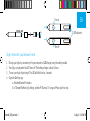 2
2
-
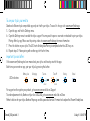 3
3
-
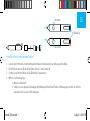 4
4
-
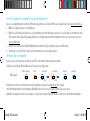 5
5
-
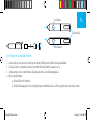 6
6
-
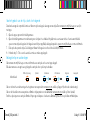 7
7
-
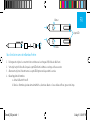 8
8
-
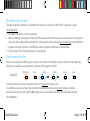 9
9
-
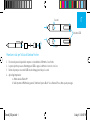 10
10
-
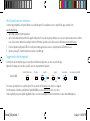 11
11
-
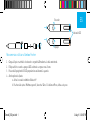 12
12
-
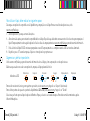 13
13
-
 14
14
-
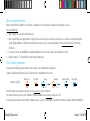 15
15
-
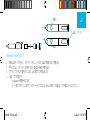 16
16
-
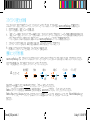 17
17
-
 18
18
-
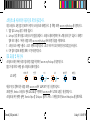 19
19
-
 20
20
-
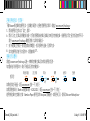 21
21
-
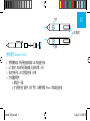 22
22
-
 23
23
-
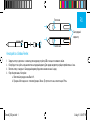 24
24
-
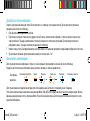 25
25
-
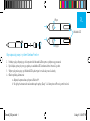 26
26
-
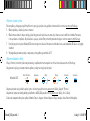 27
27
-
 28
28
Mode Bamboo Fineline 3 Instrucciones de operación
- Tipo
- Instrucciones de operación
En otros idiomas
- français: Mode Bamboo Fineline 3 Mode d'emploi
- italiano: Mode Bamboo Fineline 3 Istruzioni per l'uso
- English: Mode Bamboo Fineline 3 Operating instructions
- Deutsch: Mode Bamboo Fineline 3 Bedienungsanleitung
- русский: Mode Bamboo Fineline 3 Инструкция по эксплуатации
- Nederlands: Mode Bamboo Fineline 3 Handleiding
- português: Mode Bamboo Fineline 3 Instruções de operação
- polski: Mode Bamboo Fineline 3 Instrukcja obsługi
- 日本語: Mode Bamboo Fineline 3 取扱説明書
Documentos relacionados
Otros documentos
-
Wacom CS-610Cx Manual de usuario
-
Wacom Bamboo Fineline 3 Guía de inicio rápido
-
Wacom Bamboo Tip Instrucciones de operación
-
Wacom Bamboo Tip Guía de inicio rápido
-
Wacom Bamboo Spark Guía de inicio rápido
-
Wacom Bamboo Spark Guía del usuario
-
Hama 00125114 Manual de usuario
-
Hama 00108396 El manual del propietario
-
Wacom CS322AK Manual de usuario
-
Honor Magic-Pencil Silver (CD52) Manual de usuario